操作ミスを「なかったこと」にできる便利なショートカット「Ctrl+Z」 ただし要注意な場面も:Tech TIPS
Excelに「書式なし」で貼り付けるつもりが、[Ctrl]+[V]キーで書式付きで貼り付けてしまった、という操作ミスはありがちなこと。こうした場合、キーボードショートカット[Ctrl]+[Z]キーを使えば、この操作ミスをなかったことにできる。ただし、[Ctrl]+[Z]キーは使い方を間違えると、大事な編集済みファイルを失うことになるので注意が必要だ。
この記事は会員限定です。会員登録(無料)すると全てご覧いただけます。
対象:Windows 10
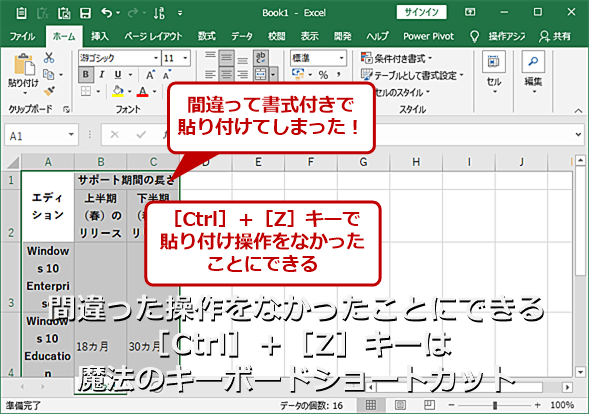 Excelで書式付きで貼り付けた表を元に戻す
Excelで書式付きで貼り付けた表を元に戻すWebページの表をExcelにコピーする際、間違って[Ctrl]+[V]キーで貼り付けたため、Excelの書式設定を壊してしまった。このような場合、[Ctrl]+[Z]キーで元に戻すことができる。
Webページの表をExcelにコピーするのに、間違って[Ctrl]+[V]キーで貼り付けたため、Excelの書式設定を壊してしまった、という経験は誰にでもあるはず。こうした場合、貼り付けた表を削除しても、Excelのシート上には貼り付けた際の書式が残ってしまう。元に戻すのに、クイックアクセスツールバーの[元に戻す]アイコンをクリックして、[Ctrl]+[V]キーによる貼り付け作業を行う前の状態に戻しているのではないだろうか。
この「元に戻す(Undo)」操作を行うキーボードショートカットが[Ctrl]+[Z]キーだ。Excelに限らず、エクスプローラーやWindows 10の多くのアプリでサポートされているキーボードショートカットだ。
この[Ctrl]+[Z]キーは、操作ミスをなかったこと(チャラ)にできる便利なショートカットなのだが、使い方を間違えると編集したファイルがなくなってしまうことがあるので注意が必要だ。本Tech TIPSでは、[Ctrl]+[Z]キーの使い方と使う際の注意を取り上げる。
[Ctrl]+[Z]キーの使い方
作業を1つ前の状態に戻したい場合、[Ctrl]+[Z]キーを押せばよい。続けて[Ctrl]+[Z]キーを押せば、その1つ前の状態に戻すことができる。このように[Ctrl]+[Z]キーを押すことで、作業履歴をさかのぼることが可能だ。例えば、メールソフトウェアで大事なメッセージを削除してしまったような場合でも、[Ctrl]+[Z]キーを押すことで元の状態に戻すことができる。
注意が必要なのは、アプリケーションごとの作業履歴がさかのぼれることだ。Wordの表をExcelにコピーして編集し、それをまたWordに貼り付け直したような場合、Wordをアクティブな状態にして、[Ctrl]+[Z]キーを何度押しても、Excelで行った作業はさかのぼれない。あくまでWord上での作業のみが元に戻っていく。Excelで行った作業をさかのぼるには、Excelをアクティブにして[Ctrl]+[Z]キーを押す必要がある。
[Ctrl]+[Z]キーで元に戻した作業を元に戻す
[Ctrl]+[Z]キーを何度も押して、作業履歴をさかのぼると、戻したい時点よりもさらにさかのぼってしまうことがある。このような場合は、慌てず[Ctrl]+[Y]キーを押せばよい。
[Ctrl]+[Y]キーは、Excelなどでは「やり直し(Redo)」と呼ばれる機能で、[Ctrl]+[Z]キーで元に戻した作業を、キャンセルするというものだ。[Ctrl]+[Z]キーで履歴をさかのぼった作業を、[Ctrl]+[Y]キーを押すことで順番に実行することができる。この操作もアプリケーションごとの作業履歴に適用される。
[Ctrl]+[Z]キーでファイルがなくなることも
前述の通り、[Ctrl]+[Z]キーはアプリケーションごとの作業履歴をさかのぼる機能だ。そのため、使い方を間違えると編集したファイルが消えてしまうことがあるので注意したい。
例えば、エクスプローラーでExcelファイルをコピーして、編集を行った後、エクスプローラーでファイル名を変更したとする。ここで元のファイル名に戻すつもりで、[Ctrl]+[Z]キーを押す際、間違って2回押してしまうと、Excelファイルをコピーする前の状態にまで戻ってしまう。ここで[Ctrl]+[Y]キーで、[Ctrl]+[Z]キーをキャンセルしても、Excelファイルをコピーした状態に戻るだけで、編集した作業は失われてしまう。
![[Ctrl]+[Z]キーの使い方を間違えると編集結果が失われることも(2)](https://image.itmedia.co.jp/ait/articles/2103/01/wi-ctrlz11.png) [Ctrl]+[Z]キーの使い方を間違えると編集結果が失われることも(2)
[Ctrl]+[Z]キーの使い方を間違えると編集結果が失われることも(2)「abc.xlsx」ファイルを貼り付け(ペースト)して、「abc - コピー.xlsx」ファイルを作成する。このファイルをExcelで開く。
![[Ctrl]+[Z]キーの使い方を間違えると編集結果が失われることも(5)](https://image.itmedia.co.jp/ait/articles/2103/01/wi-ctrlz14.png) [Ctrl]+[Z]キーの使い方を間違えると編集結果が失われることも(5)
[Ctrl]+[Z]キーの使い方を間違えると編集結果が失われることも(5)エクスプローラーをアクティブにして、[Ctrl]+[Z]キーを押すと、「dfg.xlsx」に変更したファイル名が、「abc - コピー.xlsx」に戻る。
![[Ctrl]+[Z]キーの使い方を間違えると編集結果が失われることも(6)](https://image.itmedia.co.jp/ait/articles/2103/01/wi-ctrlz15.png) [Ctrl]+[Z]キーの使い方を間違えると編集結果が失われることも(6)
[Ctrl]+[Z]キーの使い方を間違えると編集結果が失われることも(6)さらに[Ctrl]+[Z]キーを押すと、「abc - コピー.xlsx」を作成した前の段階に戻るため、「abc - コピー.xlsx」ファイルが消える。
![[Ctrl]+[Z]キーの使い方を間違えると編集結果が失われることも(7)](https://image.itmedia.co.jp/ait/articles/2103/01/wi-ctrlz16.png) [Ctrl]+[Z]キーの使い方を間違えると編集結果が失われることも(7)
[Ctrl]+[Z]キーの使い方を間違えると編集結果が失われることも(7)[Ctrl]+[Y]キーで、[Ctrl]+[Z]キーの操作をキャンセルすると、「abc - コピー.xlsx」ファイルが復活する。ただし、ファイルの中身は、Excelで編集する前の状態(オリジナルの状態)になってしまう。
![[Ctrl]+[Z]キーの使い方を間違えると編集結果が失われることも(8)](https://image.itmedia.co.jp/ait/articles/2103/01/wi-ctrlz17.png) [Ctrl]+[Z]キーの使い方を間違えると編集結果が失われることも(8)
[Ctrl]+[Z]キーの使い方を間違えると編集結果が失われることも(8)さらに[Ctrl]+[Y]キーを押すと、ファイル名が「dfg.xlsx」に戻るが、中身はExcelで編集する前の状態のままである。
リモートデスクトップなどでネットワークを介して作業を行っていると、キーボードの入力が遅延してしまうことがある。このような場合、[Ctrl]+[Z]キーが有効になっていないと思って、さらに[Ctrl]+[Z]キーを押すと、場合によっては[Ctrl]+[Z]キーが2回押された状態になってしまうことがあるので注意してほしい。特にエクスプローラーでは、[Ctrl]+[Z]キーを使う際に十分注意した方がよい。
Copyright© Digital Advantage Corp. All Rights Reserved.

![[Ctrl]+[Z]キーの使い方(1)](https://image.itmedia.co.jp/ait/articles/2103/01/wi-ctrlz02.png)
![[Ctrl]+[Z]キーの使い方(2)](https://image.itmedia.co.jp/ait/articles/2103/01/wi-ctrlz03.png)
![[Ctrl]+[Z]キーの使い方(3)](https://image.itmedia.co.jp/ait/articles/2103/01/wi-ctrlz04.png)
![[Ctrl]+[Z]キーの使い方(4)](https://image.itmedia.co.jp/ait/articles/2103/01/wi-ctrlz05.png)
![[Ctrl]+[Y]キーの使い方(1)](https://image.itmedia.co.jp/ait/articles/2103/01/wi-ctrlz06.png)
![[Ctrl]+[Y]キーの使い方(2)](https://image.itmedia.co.jp/ait/articles/2103/01/wi-ctrlz07.png)
![[Ctrl]+[Y]キーの使い方(3)](https://image.itmedia.co.jp/ait/articles/2103/01/wi-ctrlz08.png)
![[Ctrl]+[Z]キーでファイル喪失の可能性](https://image.itmedia.co.jp/ait/articles/2103/01/wi-ctrlz09.png)
![[Ctrl]+[Z]キーの使い方を間違えると編集結果が失われることも(1)](https://image.itmedia.co.jp/ait/articles/2103/01/wi-ctrlz10.png)
![[Ctrl]+[Z]キーの使い方を間違えると編集結果が失われることも(3)](https://image.itmedia.co.jp/ait/articles/2103/01/wi-ctrlz12.png)
![[Ctrl]+[Z]キーの使い方を間違えると編集結果が失われることも(4)](https://image.itmedia.co.jp/ait/articles/2103/01/wi-ctrlz13.png)




